

Av Nathan E. Malpass, Senast uppdaterad: August 28, 2024
I den snabba teknikvärlden är det nästan oundvikligt att stöta på problem med våra enheter. Om du är en iPhone-användare som har hamnat i en situation där din enhet inte svarar eller står inför ihållande problem, kan du ha snubblat på termen "Återställningsläge". Även om det här läget kan vara en livräddare för att lösa programvarurelaterade problem, finns en brännande fråga ofta kvar i användarnas medvetande: Hur lång tid tar iPhone-återställningsläget?
I den här artikeln ger vi oss ut på en resa för att avmystifiera tiden det tar för din iPhone att återhämta sig från ett besvärligt tillstånd. Vi kommer att utforska krångligheterna i återställningsprocessen, faktorer som påverkar dess varaktighet och ge värdefulla insikter som hjälper dig att bättre förstå och hantera återställningsläget. Så låt oss dyka in i hjärtat av iPhone-felsökning och avslöja sanningen bakom återställningslägets tidslinje.
Del 1. Hur lång tid tar iPhone-återställningsläget? Hur lång tid tar det att återställa en iPhone?Del 2. Hur man snabbar upp iPhone-återställningsläget?Del 3. Återställ förlorad data från iPhone med FoneDog iOS Data RecoveryDel 3. Sammanfattning
Om du någonsin har hamnat i en situation där din iPhone agerar, inte svarar eller fastnat i en kontinuerlig loop, kanske du har vänt dig till den pålitliga lösningen att sätta din enhet i återställningsläge. Men den brännande frågan kvarstår: Hur lång tid tar det att återställa en iPhone genom återställningsläge?
Varaktigheten av en iPhone återställning kan variera, men i genomsnitt tar processen cirka 15 till 30 minuter. Detta inkluderar den tid det tar för din enhet att gå in i återställningsläge, återställningen av iOS-programvaran och den efterföljande omstarten.
Flera faktorer kan påverka den tid det tar att slutföra återhämtningsprocessen:
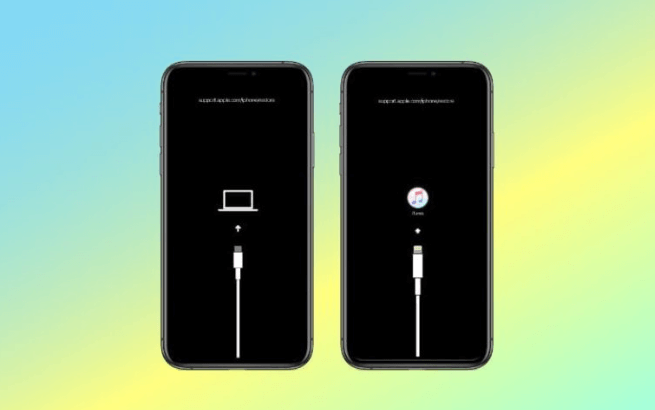
Att förstå dessa faktorer kan ge dig insikter om varför längden på iPhone-återställningsläget kan variera. Medan standardtidsramen vanligtvis är under en halvtimme, kan dina unika omständigheter göra att den blir kortare eller längre. Så nästa gång du befinner dig i behov av en enhetsräddning kommer du att ha bättre koll på vad du kan förvänta dig under iPhone-återställningsprocessen.
Medan iPhone Recovery Mode är en livlina för att lösa programvaruproblem, kan det vara ett tålamodstest att vänta på att processen ska slutföras. Så hur lång tid tar iPhone-återställningsläget och kan du snabba upp det? Lyckligtvis finns det flera strategier för att snabba upp iPhone-återställningsläget och minimera driftstopp.
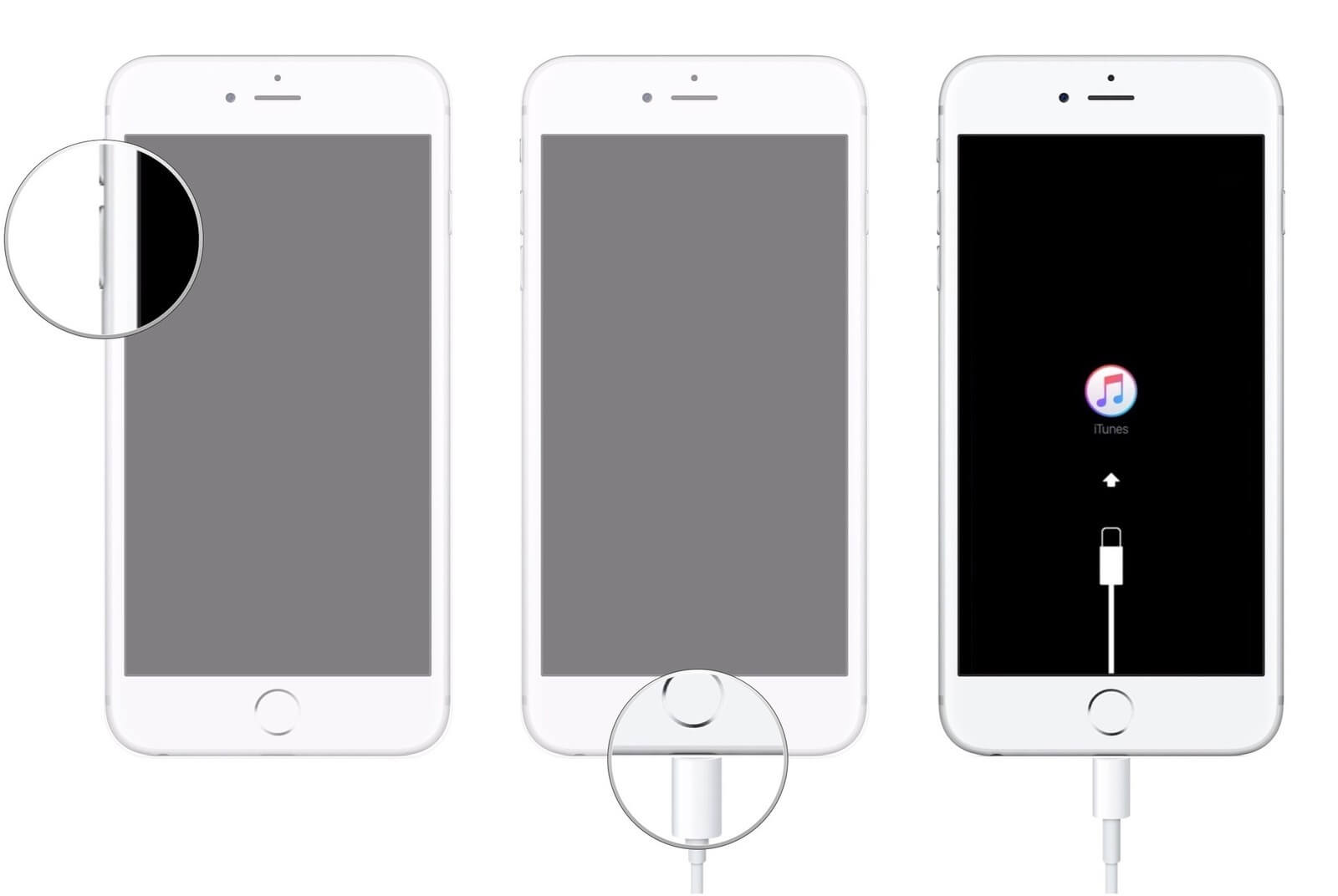
Genom att införliva dessa tips kan du optimera iPhone Recovery Mode-upplevelsen och minska tiden det tar att återställa din enhet till det normala. Kom ihåg att individuella omständigheter kan variera, men dessa strategier är utformade för att förbättra effektiviteten i återställningsprocessen, vilket sparar värdefull tid när du behöver din iPhone igång igen.
Nu när du har lärt dig hur lång tid det tar återställningsläge för iPhone, låt oss prata om ett verktyg som kan hjälpa dig med dina återställningsproblem. Att förlora viktig data på din iPhone kan vara en mardröm, oavsett om det beror på oavsiktlig radering, en systemkrasch eller någon oförutsedd omständighet.
Lyckligtvis verktyg som FoneDog iOS Data Recovery kan komma till undsättning och erbjuder en användarvänlig lösning för att återställa förlorad data. Låt oss ta en närmare titt på dess funktioner, steg och varför den sticker ut inom iOS-dataåterställningsområdet.
IOS dataåterställning
Återställ foton, videor, kontakter, meddelanden, samtalsloggar, WhatsApp-data och mer.
Återställ data från iPhone, iTunes och iCloud.
Kompatibel med senaste iPhone och iOS.
Gratis nedladdning
Gratis nedladdning


FoneDog iOS Data Recovery sticker ut som en pålitlig och användarvänlig lösning för att återställa förlorad data på iPhones. Dess mångsidighet, kompatibilitet, användarvänlighet, selektiva återställning och förhandsgranskningsfunktion gör det till ett perfekt val för användare som söker en problemfri dataåterställningsupplevelse. Genom att följa de enkla stegen som beskrivs ovan kan du återfå tillgång till dina värdefulla data och andas en lättnadens suck inför oväntade scenarier för dataförlust.
Folk läser ocksåHur man sätter iPhone i återställningsläge utan datorVad ska jag göra när din iPad har fastnat i återställningsläge? 3 lösningar att prova
Att navigera i krångligheterna i iPhone-återställningsläget kan vara en kritisk aspekt av felsökning, särskilt när din enhet står inför oväntade problem. Så, hur lång tid tar det att återställa en iPhone med det här läget? I genomsnitt kan processen sträcka sig från 15 till 30 minuter, vilket omfattar den tid det tar att gå in i återställningsläge, återställa iOS-programvaran och slutföra den efterföljande omstarten.
Flera faktorer påverkar varaktigheten av denna återhämtningsresa. Din internetanslutningshastighet, enhetsmodell, programvarans storlek och komplexitet, datorprestanda, data på enheten och serverbelastning kan tillsammans påverka den tid det tar att återuppliva din iPhone.
Även om standardtidsramen erbjuder en allmän förväntning, kan individuella omständigheter leda till variationer. Att förstå dessa faktorer ger värdefulla insikter om vad som påverkar varaktigheten av iPhone-återställningsläget, vilket gör att du kan närma dig processen med välgrundade förväntningar.
Och när det gäller att återställa förlorad data på din iPhone, överväg FoneDog iOS Data Recovery. Detta användarvänliga och mångsidiga verktyg ger dig möjlighet att återvinna viktiga filer utan ansträngning. Med funktioner som selektiv återställning och en förhandsgranskningsfunktion förenklar FoneDog dataåterställningsprocessen och erbjuder en pålitlig lösning för att hämta din värdefulla information. Oavsett om du har upplevt oavsiktliga raderingar, systemkrascher eller andra oförutsedda händelser, är FoneDog iOS Data Recovery redo att hjälpa dig att återställa din sinnesfrid tillsammans med dina förlorade data.
Lämna en kommentar
Kommentar
IOS dataåterställning
3 metoder för att återställa raderade data från iPhone eller iPad.
Gratis nedladdning Gratis nedladdningHeta artiklar
/
INTRESSANTTRÅKIG
/
ENKELSVÅR
Tack! Här är dina val:
Utmärkt
Betyg: 4.5 / 5 (baserat på 82 betyg)